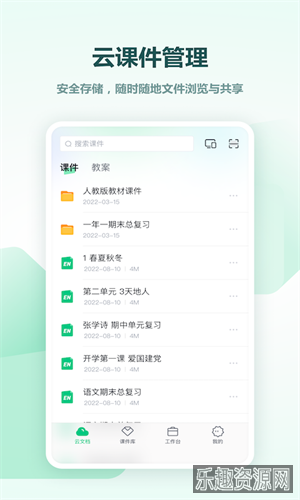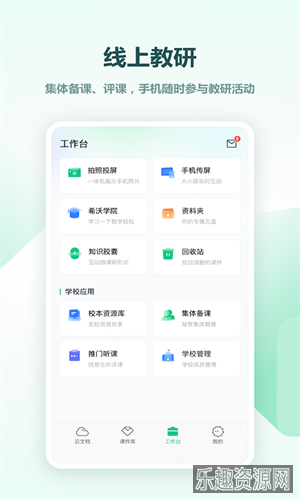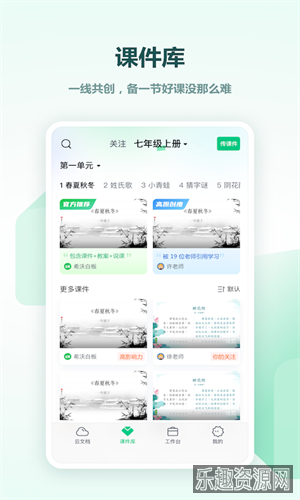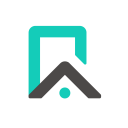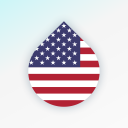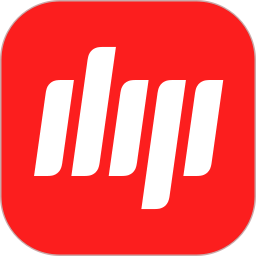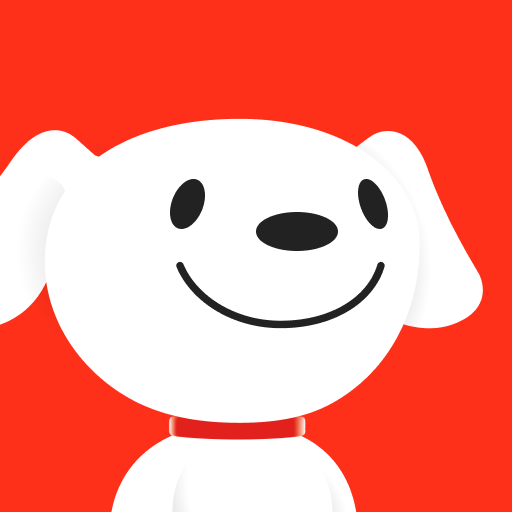希沃白板5手机版app

- 应用大小:132.02M
- 应用版本:v2.1.48.2.87
- 应用类型:办公学习
- 发布时间:2024-10-30 17:10:18
- 应用标签:
应用介绍
希沃白板5手机版app将多种功能整合在一个平台上,用户不仅可以进行书写、绘图,还可以添加多媒体元素,使得内容更加生动和丰富,软件支持多人实时协作功能,用户可以通过网络与同事或学生共享白板内容,进行即时编辑和讨论。
希沃白板5手机版app怎么做课件
1、先打开希沃白板,选择要制作的课件。
2、点击页面上方的编辑按钮,可以简单地方大、置顶、克隆、删除课件中的图片。
3、也可以点击页面上方的知识胶囊按钮,选择课件,进行录制,点击右侧可添加备注。
4、录制完成后可以根据时间段进行编辑,编辑完成后,点击页面右上方的保存胶囊按钮即可。
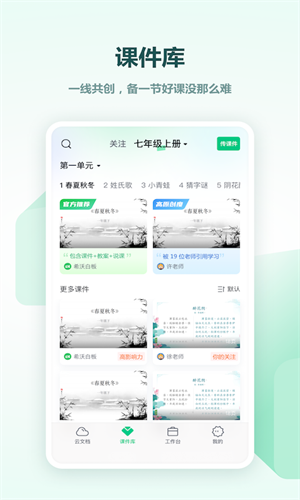
希沃白板5手机版app使用教程
1、在本站下载打开软件,使用微信、手机号进行登录或注册;
2、登录之后,需要完善基本信息,如图所示:
3、并且选择好学科学段;
4、进入软件首界面,有简介资料和所选学科的精品课例;
5、在工作台界面,拥有知识胶囊、资料夹、翻页器供用户使用;
6、若想进行授课,需配合电脑端一起使用,希沃白板5电脑版可在本站下载即可。
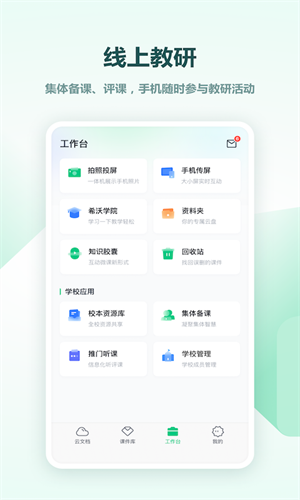
希沃白板5手机版app常见问题
一、怎么分享课件?
1、云课件列表分享
(1)打开希沃白板的云课件列表。
(2)点击目标课件上的【分享】按钮,或者按下快捷键 Ctrl+Q。
(3)在弹出的课件分享页面,可以选择通过好友手机号/链接/学校三种渠道分享。
2、手机号分享
输入好友的手机号分享,在该好友下次登录希沃白板时,就能收到该课件的推送。
3、链接分享
标签系统会自动生成链接,通过属性设置可以选择分享形式是公开还是加密。同时可以选择不同的有效期,点击【复制链接】按钮即可将链接内容复制到剪贴板,然后可以粘贴到任意位置,打开链接的人会看到该课件的在线预览版本,并且可以一键获得。
4、我的学校分享
选择课件所属的学段、年级、学科,分享到学校的校本平台上。此时该课件就可以作为校本课件,被全校老师所共享,让优秀的课件被全校老师看到。
5、备课端分享
在希沃白板的备课页面,点击右上角的【分享】按钮,即可弹出课件分享页面,具体的操作步骤与通过云课件列表分享一致。
二、课程视频有哪些?
课程视频位于学科工具内。点击播放按钮出现课程视频窗口,其内容根据个人信息里填写的学科学段显示,目前视频课程包括小学语文三年级至六年级,小学数学和奥数一年级至六年级的内容,初中数学、物理七年级至九年级,化学九年级的内容,高中部分数学、物理、化学选修和必修课内容
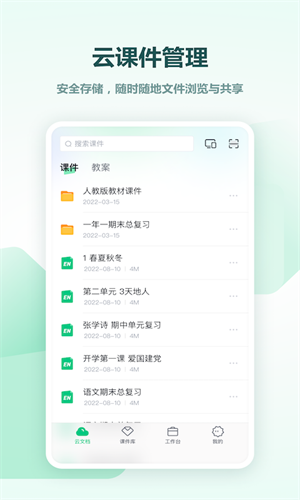
希沃白板5手机版app内容
1、自定义授课工具:支持按老师需求个性化设置授课工具,最懂老师的教学风格。
2、思维导图:表达发射性教学思维最有效图形工具。
3、云账号服务体系:可将备课课件、资源上传云平台,授课时一键下载使用,无需借助任何存储设备。
4、备课、授课功能一体化:智能识别备授课场景,基于教学素材的特点提供工具支持。
5、云课件:元素级别的云同步,老师输入的每个字,每次操作都即时生效。
希沃白板5手机版app简介
1、可以在这里利用手机投屏的功能,将课件投屏到大屏幕,很方便。
2、每天可以让教师们轻松整理自己的课件,想怎么分类整理都可以。
3、让大家可以打开任意的课件进行浏览,显示的效果都不会失效的。
希沃白板5手机版app更新日志
v2.1.48.2.87
1、修复若干BUG,提升稳定性
希沃白板5手机版app评测
对于需要提升工作效率与互动质量的用户来说,希沃白板5手机版app是一个值得考虑的优秀工具。
应用截图
其他版本
最新应用
- 热门应用榜
- 必备应用榜